複数のWordPressサイトを管理することは、決して楽な仕事ではありません。セキュリティとパフォーマンスに細心の注意を払いながら、コアソフトウェア、テーマ、プラグインの更新を継続的に行うことになります。
そして、管理するサイトが増えれば増えるほど、業務の負担は重くのしかかるもの。
うまくツールを使いこなし、ワークフローを効率化すれば、そんなサイト管理の負担も軽減することができます。サイトの安全性、高速性、そして鮮度を保ちながら、作業時間を削減し、頭痛の種を解消しましょう。
今回は、WordPressサイトのメンテナンスを効率的に行うためのワークフローの作成方法をご紹介します。WordPress制作会社や代行業でよくある課題を取り上げ、プロセスを簡素化するツールを使って、最小限の手間でスムーズにサイトを管理する方法を見ていきます。
適切な情報取得の重要性
WordPressサイト管理は、積極的に24時間265日体制で取り組むものです。サイトの確認に時間を取られすぎてしまうと、以下のような重要な要素をおろそかにしてしまう可能性があります。
- 優先度の高い更新:セキュリティ修正やバグ修正は、WordPressのコアチームやテーマ開発者、プラグイン開発者によって特定された脆弱性や問題に対応するものであることが多く、これらを速やかに適用することは、サイトの安全性を保つ上で非常に重要。この手の更新が遅れると、サイトが既知のリスクにさらされる可能性がある。
- 更新による競合の発生:更新は時に予期せぬ競合や非互換性を引き起こすことがある。特に厄介なものはサイトの破損につながることも。各項目の変更履歴やサポートフォーラムを事前に確認することで、問題を発見できる。
- さらなる対応が求められる更新:場合によっては、更新後にさらなる対応が必要になることがある。例えば、WooCommerceストアの更新では、データベースのアップグレードが求められることも。あるいは、カスタムコードの変更が必要になる更新もあるため、事前の確認が必要。
- ユーザーの活動:ユーザーの追跡もサイトメンテナンスの一部。誰がサイトにアクセスしているのか、ログイン中に何をしているのかを把握することで、セキュリティ上の潜在的な問題を発見するのに役立つ。
- パフォーマンスと安定性の問題:パフォーマンスの低下や安定性の問題は常に起こり得るものであり、ユーザーエクスペリエンスに影響を与える。サイトが期待通りに機能しているかどうかを定期的に確認することが不可欠。積極的かつ継続的な監視で問題を早期発見することで、サイトのスムーズな運営を維持することができる。
上記は、WordPressサイトを管理する立場として、常に情報を得ることが重要である理由のほんの一部です。
毎日複数のサイトに対してこれらのタスクを手動で実行することを想像すると、現実的でないことは明らか。1つの問題に時間を取られて他のサイトに手が回らなくなり、スケジュールにさらなる負担がかかります。
複数のWordPressサイトを管理するコツは、サイトメンテナンスのワークフローを適切に作成することにあります。
サイトメンテナンスのワークフローを効率化する方法
包括的なワークフローを作成することで、複数のWordPressサイト管理の負担が軽減されます。反復可能でわかりやすいプロセスを実現し、すべてのメンテナンス作業に対応できるようカスタマイズすることも可能です。
以下、効果的なサイトメンテナンスのワークフローを作成するのに役立つツールやヒントをご紹介していきます。
1. コントロールパネルを統一する
WordPressサイトが複数の場所にあると、メンテナンス作業が非効率に。更新のチェック、バックアップの確認、セキュリティの監視など、サイトごとに異なる管理画面にログインしなければならないとなると、特に多数のサイトを抱えている場合、時間と労力を消耗します。
効率化には、サイトを一つのコントロールパネルで一元管理することが重要です。単一の画面からすべてのWordPressサイトを監視・管理すれば、利用可能な更新、サイトパフォーマンス、セキュリティ警告などの重要な情報を一箇所で表示できます。作業時間が削減されることはもちろん、重要なメンテナンス作業を見逃すこともなくなります。
Kinstaの専用コントロールパネル「MyKinsta」は、複数のサイト管理を考慮して設計されています。アカウント内のすべてのサイトを一覧表示し、以下のような多数のメンテナンスタスクを実行することができます。
- テーマとプラグインの更新:各サイトにインストールされているテーマとプラグインを一覧表示。利用可能な更新があれば表示され、そのままインストールすることができる。
- 一括操作の実行:一括操作機能を使って複数のサイトでのキャッシュの設定、プラグインやテーマの更新、PHPバージョンの変更などを簡単に実行可能。
- サイト設定情報の表示:各サイトのサーバー環境、SFTP/SSHアカウント情報、データベースなどの参照。
- サイトバックアップの確認:各サイトのバックアップに簡単にアクセスし、復元、手動バックアップの作成、サイトのコピーのダウンロードを行うことができる。
- サイトツールへのアクセス: ジオロケーションやデバッグモードの有効化、データベースの検索と置換などのツール群が内蔵。
MyKinstaのようなサイトの一元管理を行うことができるコントロールパネルを持つことで、一箇所でWordPressサイトのメンテナンス状況を把握できます。
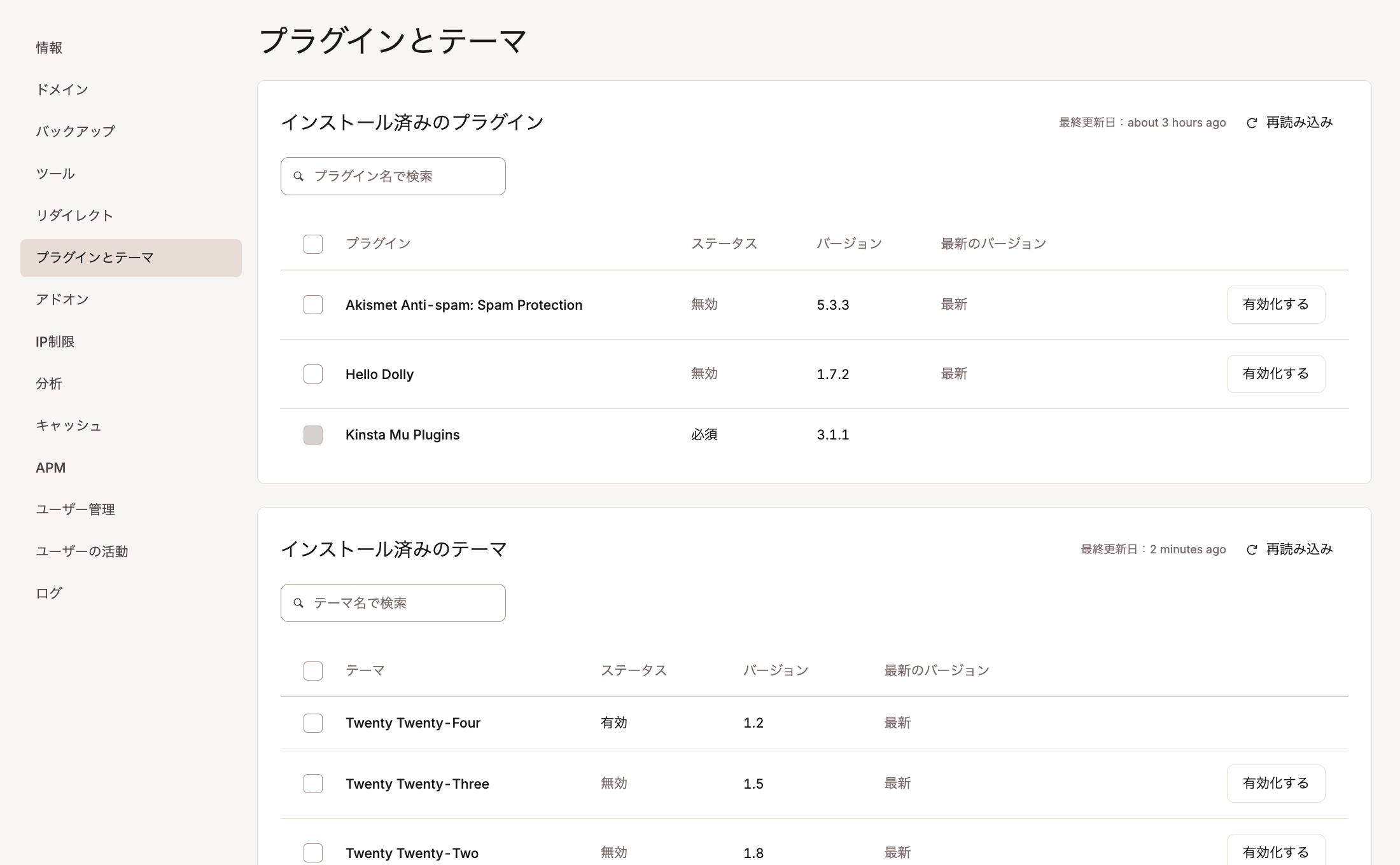
2. WordPressコア、テーマ、プラグインの更新スケジュールを用意する
WordPressのコア、テーマ、プラグインの更新は頻繁に必要になり、予測が難しいことがあります。更新状況を確認し、必要に応じて適用することをスケジュール化することで、常に最新情報を取得することができます。
WordPressのコアは年に数回リリースされます。
- メジャーバージョン:通常年に2~3回リリースされる。新機能はもちろん、セキュリティやバグの修正が含まれることもあり、時に互換性の問題が生じることがある。したがって、テーマ、プラグイン、サーバー環境が最低限の要件を満たしていることを確認する必要がある。
- マイナーバージョン:必要に応じてリリースされる。通常はバグやセキュリティの修正で構成されており、すぐにインストールが必要。多くの場合、WordPressがデフォルトで自動インストールし、サイト管理者にメールで通知する。
プラグインやテーマの更新については、常にリリースされる可能性があります。開発者によってリリースの日程が事前に決まっていることもあれば、必要に応じてアップデートがリリースされることもある。
そのため、頻繁にチェックすることが重要になります。何が更新され、どのような作業が必要になるかを確認する時間を確保しましょう。利用可能な更新について調査し、その潜在的な影響を事前に判断します。
この作業は手動で行うこともできれば、独自のアプリを構築して自動化することも可能です。WordPressのREST APIやKinsta APIのようなツールを使えば、時間を有効活用できます。
更新を自動インストールする方法もあります。WordPressにはプラグインやテーマの更新を自動化するツールがあります。WordPressのコアアップデートを自動化することも可能で、1日に2回更新をチェックし、更新が実行されると通知を受け取ることができます。
自動アップデートは便利ですが、ツールが常に完璧に機能するとは限らないため、手動でのサイトチェックもワークフローに取り入れることをお勧めします。
プラグインとテーマの更新を安全に自動化する方法をお探しなら、Kinsta自動アップデートをご利用ください。ビジュアルリグレッションテストと即座のロールバック機能でセキュリティレイヤーを増やします。問題を早期に発見することができ、更新によりサイトに問題が生じた場合は、更新前のバックアップが素早く復元されます。
管理しているサイトを自分の目で確認することを習慣にすると、サイトで常に何が起きているのかを把握することができます。
3. ステージング環境で変更内容をテストする
ミッションクリティカルなウェブサイトでは、ステージング環境を利用したテストを行いましょう。ECサイト、会員制サイト、機関サイトなどでは、ちょっとした変更が深刻な事態を引き起こしかねません。ステージング環境はそのような事態を避けるのに役立ちます。
ソフトウェアの更新やその他の変更を安全な場所でテストすれば、更新を行なってもウェブサイトが期待通りに動作するかどうかを確認でき、またその間、本番サイトを訪れるユーザーに影響を与えることがありません。
テストを終えて準備ができたら、本番環境に変更をデプロイすれば完了です。
ご利用のサーバーサービスによっては、ステージング環境を作成する機能が含まれています。プラグインで作成したり、サイトのローカル版をインストールする手もあります。DevKinstaのようなツールは、ローカルでサイトをセットアップするのに便利です。
Kinstaでは、各サイトに対してWordPressステージング環境が無料で付属します。本番サイトを複製するか、WordPressを新規インストール、または空の環境(WordPressなし)を作成することで構築できます。
デプロイの際には、選択的プッシュ機能を使って、特定のファイルや特定のデータベーステーブル(あるいはすべて)を柔軟に選択することができます。

さらに高度なステージング環境が必要になる場合は、MyKinstaのプレミアムステージング環境アドオンを使って、環境を増やしたり、本番サイトにより近い環境を作成したりすることができます。
4. 自動サイトバックアップを活用する
サイトのバックアップは、万が一の事態の備えとなります。サイトが壊れたり、危険にさらされたりしても、速やかにサイトを復旧することができます。バックアップはサイト管理作業の主要な部分です。
バックアップの適切な頻度は要件によって異なりますが、多くのサイトでは、1日一回のバックアップで問題ありません。頻繁にデータが更新されるECサイトやコンテンツの多いサイトの場合は、1時間ごとにバックアップを作成する方が安全な場合もあります。
手動で作成するバックアップは、状況によっては便利ですが、不測の事態を考慮すると継続的な保護には自動化が最善です。
バックアップの自動化としては、WordPressプラグインを使用することができます。多くの選択肢は設定を細かく調整可能です。また、Amazon S3やGoogle Cloud Storageのようなクラウドストレージサービスに対応しているものもあります。
通常であれば、サーバーサービスでもバックアップ機能を提供しています。数日分のアーカイブを保存でき、コントロールパネルで管理できるサービスを選ぶことをおすすめします。
Kinstaでは、すべてのプランで毎日のバックアップを提供しています。バックアップの保存期間はプランによって異なりますが、14日〜最大30日間保存されます。また、必要に応じて時間単位や外部クラウドバックアップのアドオンも追加可能です。
MyKinstaではバックアップの復元も簡単です。必要時にいつでも数回のクリックで実行できます。
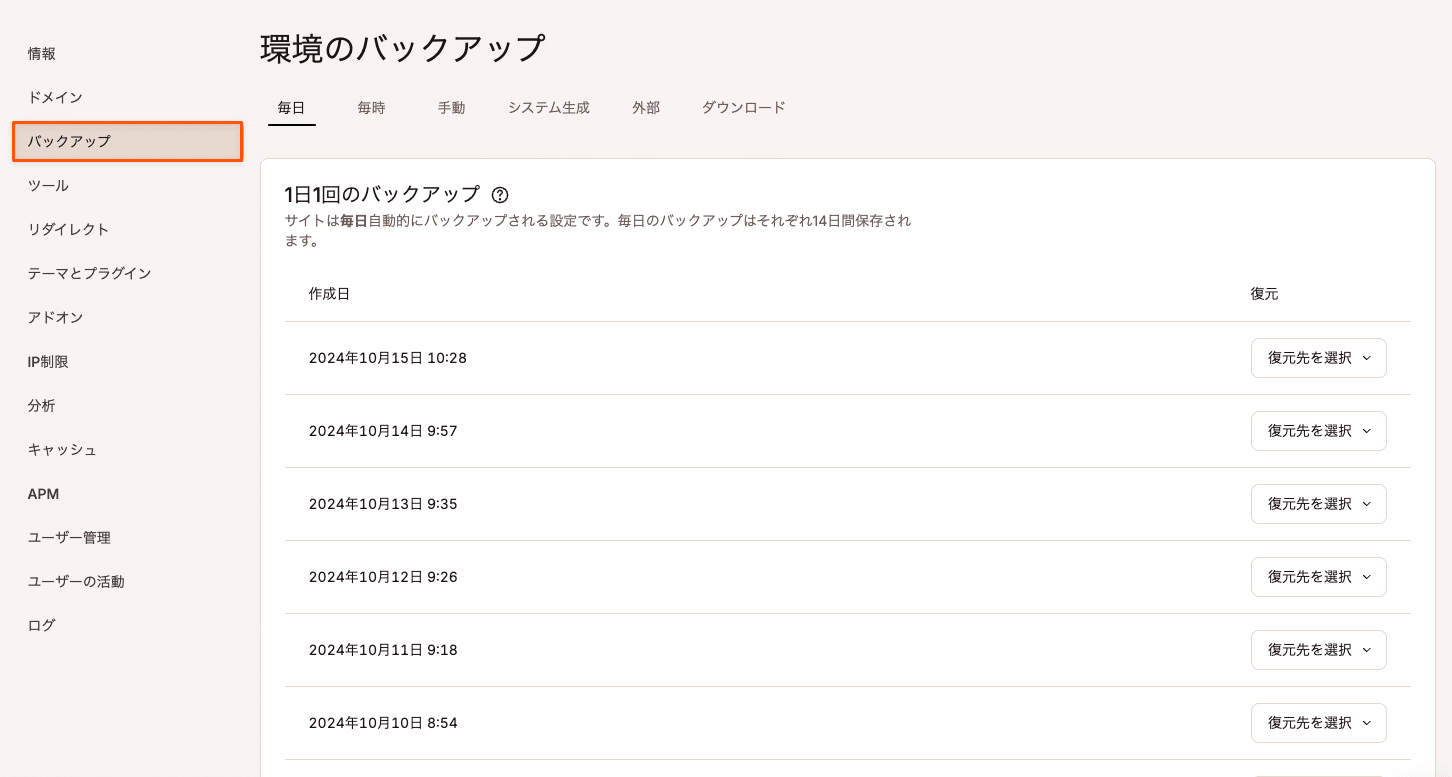
さらに、Kinsta APIを利用すれば、カスタムツールを構築して、単一のサイトまたは複数のサイトでバックアップの自動化または任意の自動化を実装することもできます。
5. ログでユーザーの行動を追跡する
ユーザーの行動は貴重な情報です。誰がサイトにアクセスしているのかを知るのはもちろん、管理しているサイトの問題を発見するきっかけにもなります。
ユーザーログでは、以下のような重要な情報を取得できます。
- テーマとプラグインに対する操作:ユーザーがいつテーマやプラグインをインストール、更新、有効化、または無効化したか。
- ユーザーの作成と削除: ユーザーアカウントの追跡はセキュリティの面で重要。例えば、不審な管理者アカウントは、ハッキングのサインの可能性も。
- ユーザーが実行した操作:ユーザーのログイン時とログアウト時、また失敗したログイン試行、パスワードのリセット、プロフィールの編集など。
- コンテンツの変更:コンテンツがいつ追加または変更されたか。ツールによっては追加または削除された内容を詳細に確認できるものも。
- サーバーアカウントに対する操作:アカウントレベルで何が行なっているのか。サイトキャッシュ、CDN(コンテンツデリバリネットワーク)、その他の設定変更に関連する操作が行われた場合に通知を受け取ることができるツールもある。サイトの作成や削除の追跡も可能。
Simple HistoryやWP Activity Logのような無料プラグインを使えば、WordPress管理画面内の変更を追跡できます。いずれのプラグインも各イベントに関連するユーザーアカウント、日時、IPアドレスを記録します。
MyKinstaのアクティビティログでは、過去6ヶ月間のユーザーの行動を確認することができます。企業アカウントと個々のサイトごとのログを表示でき、ユーザーの操作が成功したかどうかもわかります。
ユーザーログは、問題のトラブルシューティングを行う際にまずアクセスする場所でもあるため、ログへのアクセスは欠かせません。ログを参照することで、問題が深刻になる前に必要な情報を入手し、対処することができます。

6. サイトのセキュリティ問題を検出する
WordPressのセキュリティは常に最優先事項。プラグイン、テーマ、コアの脆弱性は絶え間なく発生しているため、徹底した対策が必要です。
セキュリティスキャンの自動化は、手遅れになる前の対処に有用です。セキュリティツールは脆弱性のあるソフトウェアがないか、定期的にサイトを検査し、WordPressサイト内に悪意のあるコードがないかも調べてくれます。
WordPressセキュリティプラグインの中には、自動スキャンを実行できるものもあり、サーバーレベルでの問題を検出することはできませんが、追加のセキュリティレイヤーになります。
サーバー会社によって実行されるセキュリティスキャンは、このような問題の検出に適しています。Kinstaのインフラストラクチャは、プラグインでは発見できない潜在的なセキュリティ上の問題を発見します。Kinstaのプラットフォームでは定期的にマルウェアをスキャンし除去しています。
問題が検出されると警告メッセージを送信し、無料でサイトのクリーンアップを行います。
クライアントのサイトを24時間365日自分たちで監視することは大変な作業です。サーバー会社に代行してもらいましょう。サーバーサービスを選ぶ際は、セキュリティスキャンを提供してくれるサービスを選ぶことをおすすめします。
7. ツールを使ってパフォーマンスを測定する
常にすべてのサイトパフォーマンスの問題を検出できるとは限りません。サイトをいじっているときに発見できる可能性もありますが、それでも問題の原因を突き止めるのには時間がかかる可能性があります。
パフォーマンスツールは、サイトのパフォーマンスの概要を取得し、改善できる領域を特定することができます。
Google Page Speedは万能テストツールで、以下のようなサイト最適化の側面に関する情報を取得可能です。
- パフォーマンス分析:モバイル版とPC版のパフォーマンスのスコアと診断を表示。サイトがうまく機能しているかどうか、改善可能な領域、WordPressに特化したヒントを取得できる。
- アクセシビリティの推奨:アクセシビリティも最適化の重要な側面。サイトのアクセシビリティの概要と改善点を提案してくれる。
- ベストプラクティス:サイトのセキュリティとユーザーの利便性に関連する情報を取得し、SSLの使用状況、適切なHTMLマークアップ、ブラウザのコンソールエラーなどをチェック。
- SEO分析:検索エンジン最適化(SEO)の有効性を確認。ページがインデックスされるかどうか、推奨される構造化データを使用しているかどうかを把握できる。
Kinstaをご利用の場合は、MyKinstaに内蔵されている無料APMツールを利用することもできます。WordPressサイトのワーカープロセス、MySQLデータベースクエリ、外部HTTP呼び出しなどに関する情報が表示されます。
受け取ったデータは、パフォーマンスのボトルネックを突き止めるのに便利です。その後、サイト速度を最適化することができます。

8. 稼働状況監視でサイトを見守る
サイトは以下のようなさまざまな理由でダウンすることがあります。
ウェブサイトに何か問題が発生しても、すぐに気がつけるとは限りません。稼働状況監視機能があれば、問題が発生すると警告を受けることができます。
サードパーティの稼働状況監視ツールはいくつかあり、レベルや料金体系はさまざまです(無料で利用できるものも)。基本的なツールでも、小規模なサイトの追跡には役立ちます。
Kinstaでは、すべてのWordPressサイトを3分ごとに監視し、障害などが発生していないかをチェックします。障害が発生した場合には、エンジニアが即座に対応にあたり、お客様のサイトをオンラインに戻します。
3回連続でエラーが発生した場合には、お客様に警告メールが送信されます。
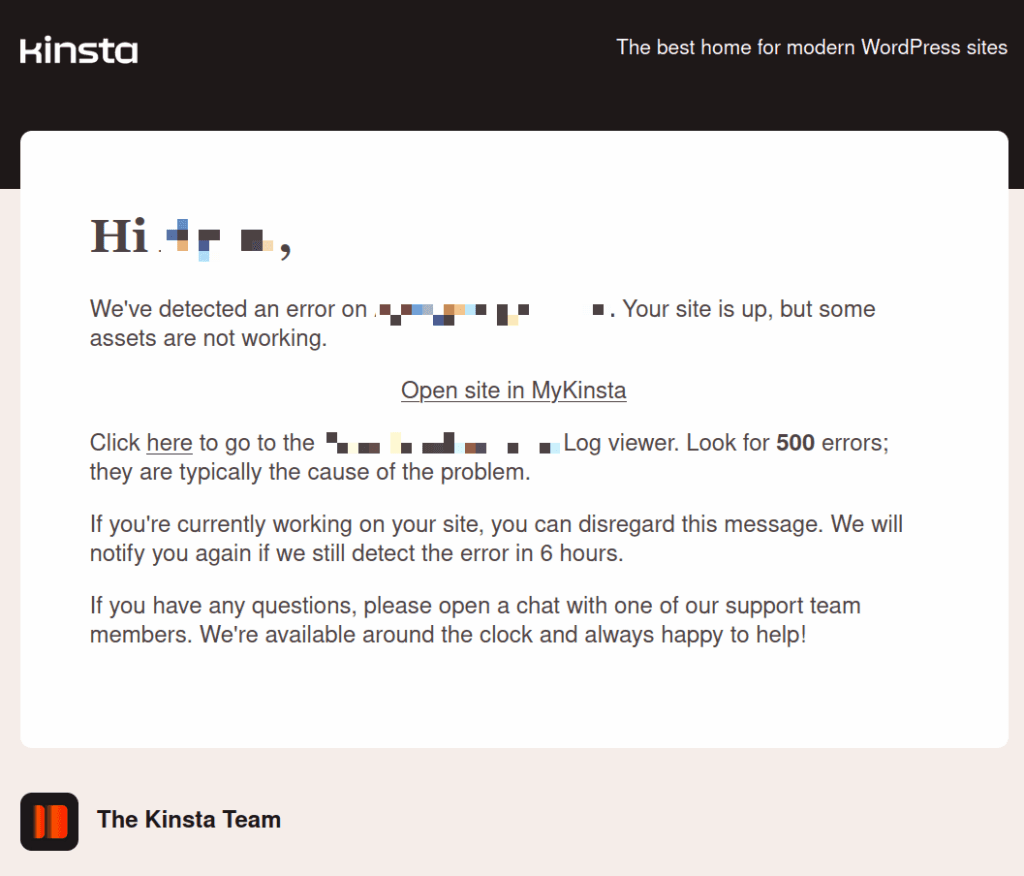
稼働状況監視は、顧客よりも先に問題を検出し、何が起きているのかを調査するため、安心感を得ることができます。
まとめ
顧客のウェブサイトを管理することには、大きな責任が伴います。すべてを管理するのは手間のかかる作業であり、他の業務に必要な時間を奪われてしまう可能性があります。
今回ご紹介したツールやヒントをもとに、合理的なワークフローを作成してみてください。サイトが何を必要としているのか、どのように機能しているのか、またユーザーの行動を把握するのにも役立ちます。
自動化もまた効率的なワークフローに欠かせません。サイトのバックアップ、セキュリティスキャン、稼働率監視などのタスクを自動化することで、他のメンテナンス作業に集中できます。
Kinstaのプラットフォームには、メンテナンスのワークフローに取り入れたいものがすべて揃っています。複数のWordPressサイトを最小限の手間で管理するのに役立ち、効率化によって、ビジネスと顧客の両方に利益をもたらします。
Kinstaのクラウドサーバーでサイト管理のワークフローを改善しませんか?まずはリスクなしでお試しください。


